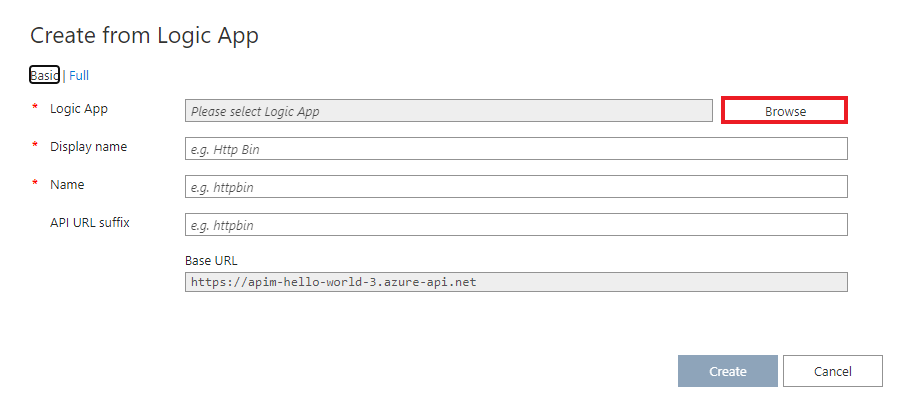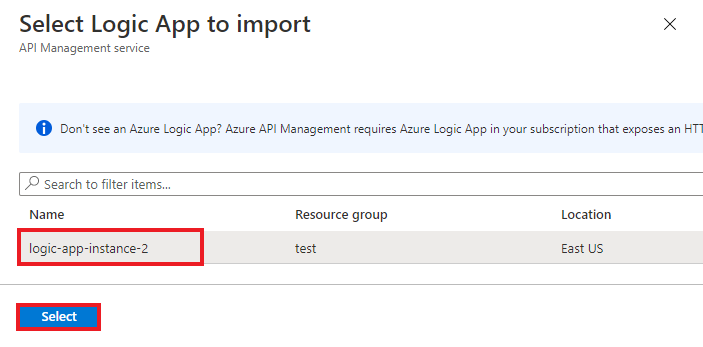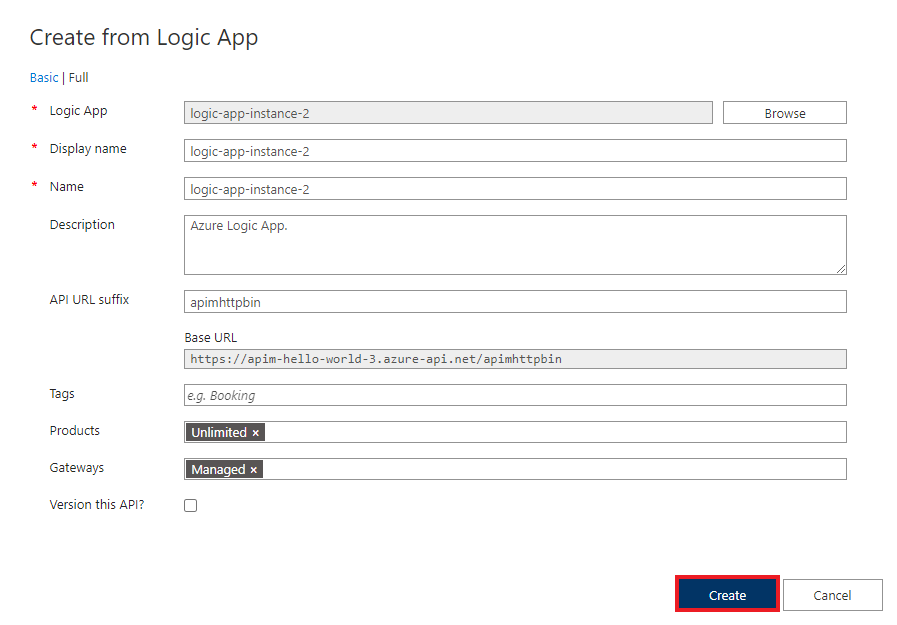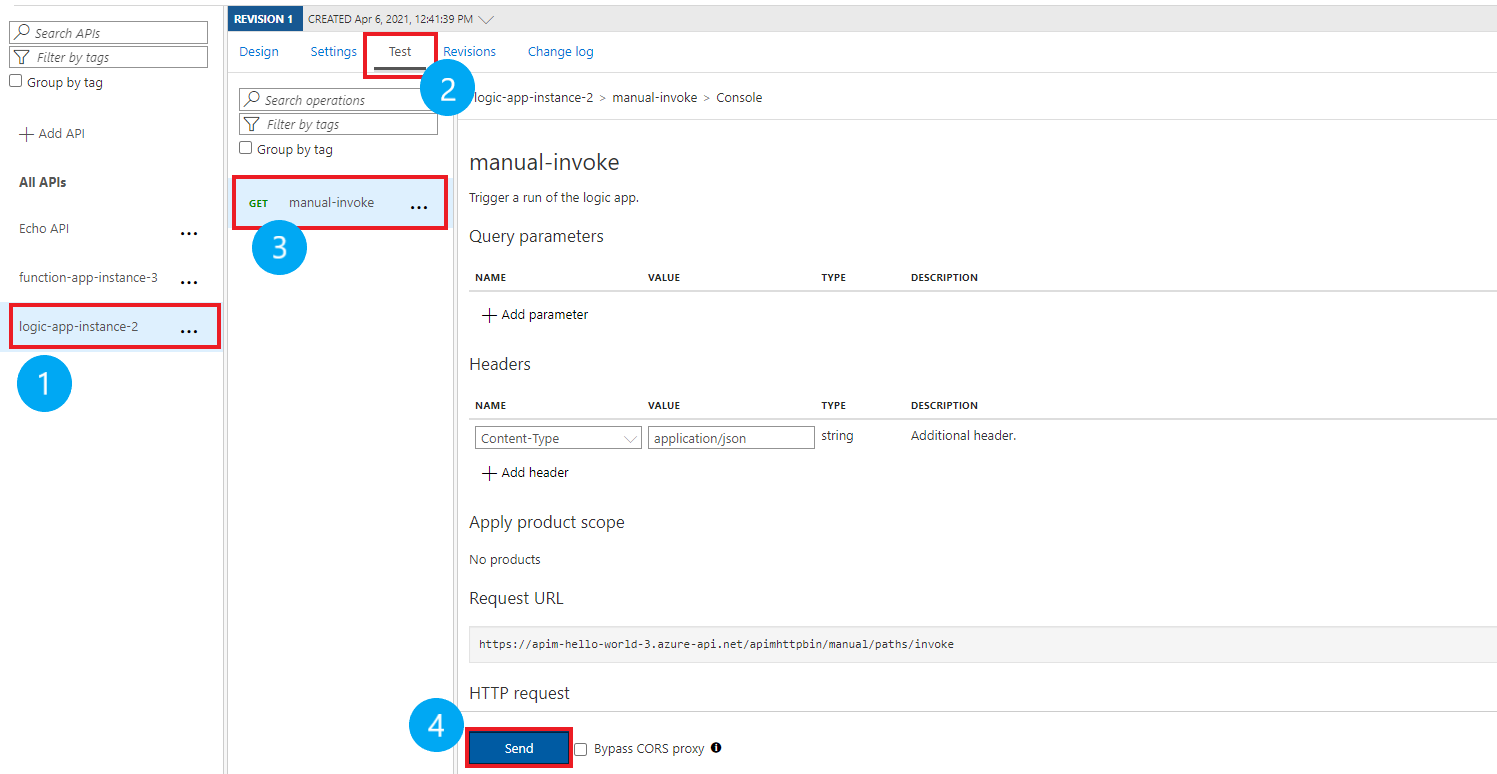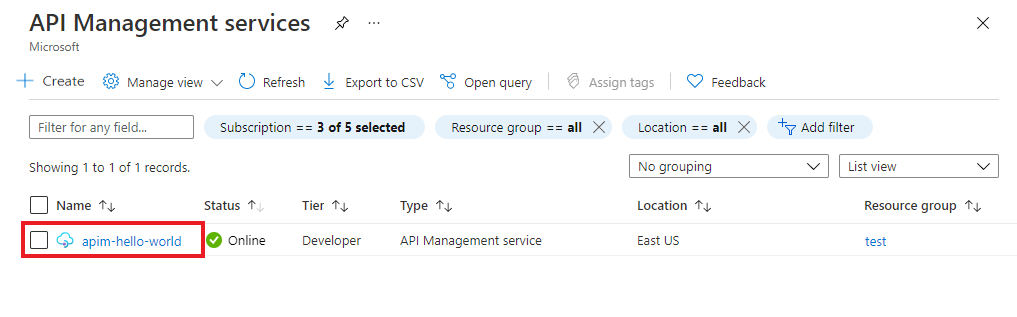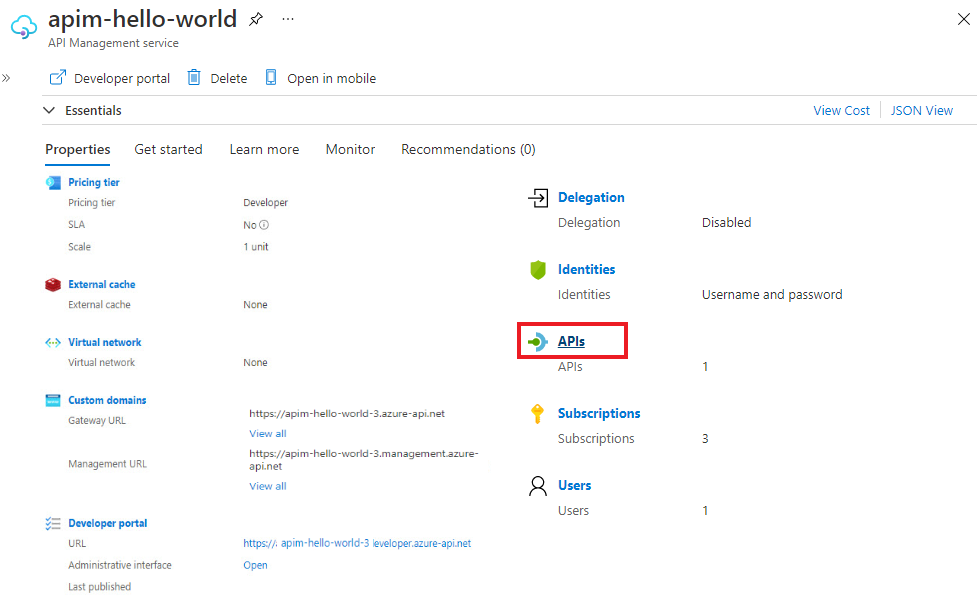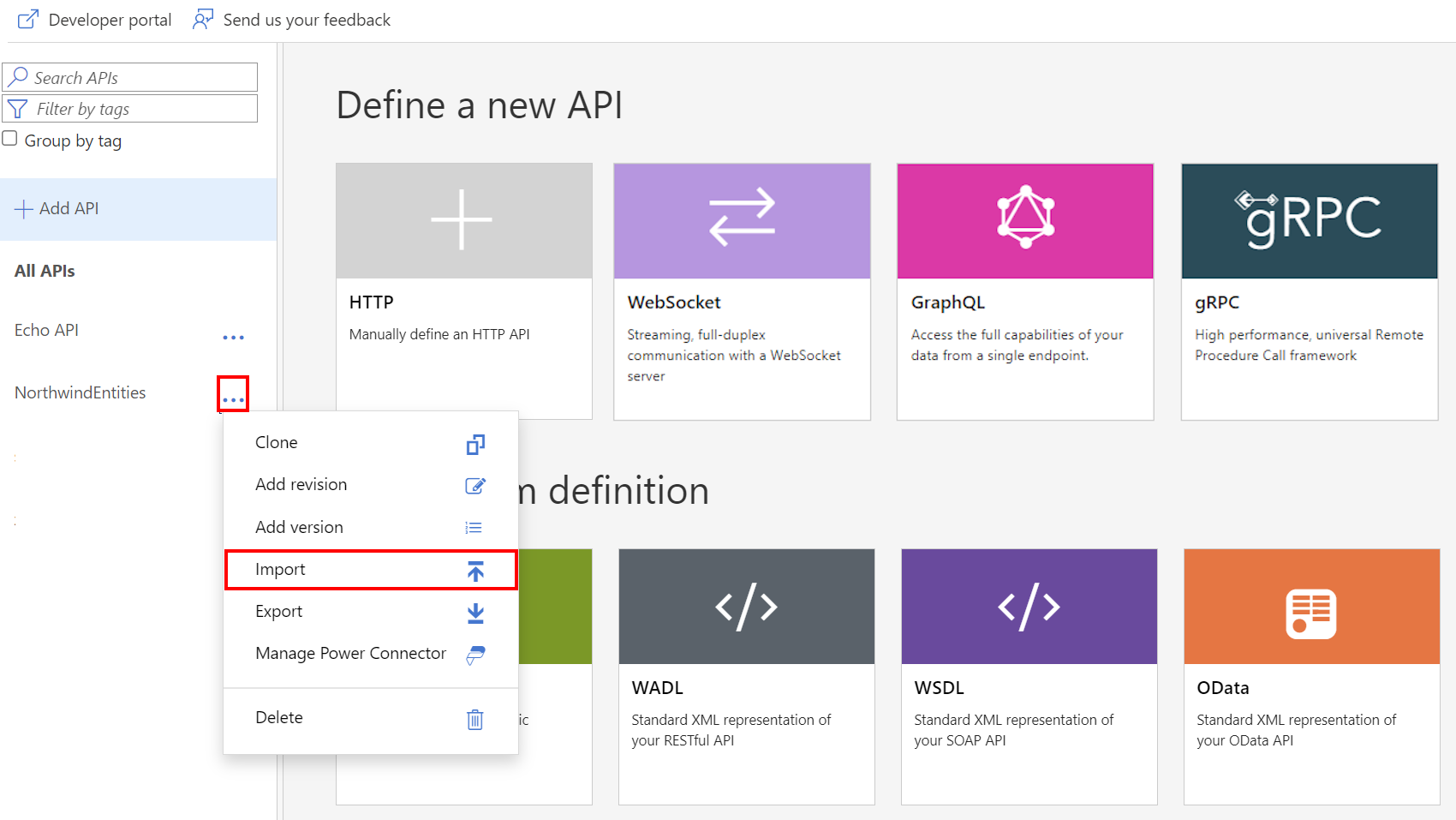Nota
L'accesso a questa pagina richiede l'autorizzazione. È possibile provare ad accedere o modificare le directory.
L'accesso a questa pagina richiede l'autorizzazione. È possibile provare a modificare le directory.
SI APPLICA A: tutti i livelli di Gestione API
Questo articolo illustra come importare un'app per la logica come API e testare l'API importata.
Note
Attualmente, questa funzionalità non è disponibile nelle aree di lavoro.
In questo articolo vengono illustrate le operazioni seguenti:
- Importare un'app per la logica come API
- Testare l'API nel portale di Azure
Note
Gestione API di Azure supporta l'importazione automatica di una risorsa app per la logica (A consumo), che viene eseguita nell'ambiente app per la logicas multi-tenant. Per altre informazioni, vedere Differenze tra app per la logica a tenant singolo Standard e app per la logica multi-tenant a consumo.
Prerequisiti
- Completare la procedura rapida Creare un'istanza di Gestione API di Azure.
- Verificare che nella sottoscrizione sia presente una risorsa app per la logica basata sul piano A consumo che espone un endpoint HTTP. Per altre informazioni, vedere Attivare flussi di lavoro con endpoint HTTP.
Importare e pubblicare un'API back-end
Accedere al servizio di API Management nel portale di Azure.
Nel menu a sinistra, nella sezione API selezionare API e quindi + Aggiungi API.
Selezionare Logic App nell'elenco Crea a partire da risorse di Azure :
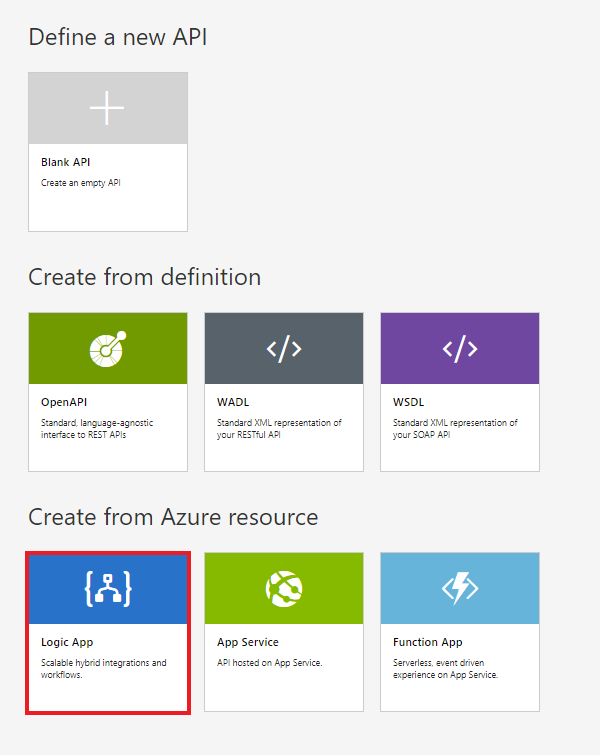
Selezionare Sfoglia per visualizzare l'elenco delle app per la logica con trigger HTTP nella sottoscrizione. Le app per la logica che non dispongono di un trigger HTTP non verranno visualizzate nell'elenco.
Selezionare l'app per la logica:
Gestione API trova il documento Swagger associato all'app selezionata, lo recupera e lo importa.
Aggiungere un suffisso dell'URL dell'API. Il suffisso identifica in modo univoco l'API nell'istanza di Gestione API.
Se si vuole che l'API venga pubblicata e disponibile per gli sviluppatori, passare alla visualizzazione Completa e associare l'API a un prodotto. In questo esempio viene usato il prodotto Unlimited . È possibile aggiungere l'API a un prodotto quando viene creata o successivamente tramite la scheda Impostazioni .
Note
I prodotti sono associazioni di una o più API offerte agli sviluppatori tramite il portale per sviluppatori. Per avere accesso all'API, gli sviluppatori devono prima sottoscrivere un prodotto. Dopo la sottoscrizione, ottengono una chiave di sottoscrizione per qualsiasi API nel prodotto. In qualità di creatore dell'istanza di API Management, sei un amministratore e sei iscritto a ogni prodotto per impostazione predefinita.
In determinati livelli, ogni istanza di Gestione API include due prodotti di esempio predefiniti:
- Starter
- Illimitato
Immettere altre impostazioni API. È possibile impostare questi valori quando si crea l'API o versioni successive passando alla scheda Impostazioni . Le impostazioni sono illustrate nell'esercitazione Importare e pubblicare la prima API .
Selezionare Crea.
Testare l'API nel portale di Azure
È possibile chiamare le operazioni direttamente dal portale di Azure. Questo metodo offre un modo pratico per visualizzare e testare le operazioni di un'API.
Selezionare l'API creata nel passaggio precedente.
Nella scheda Test selezionare l'operazione da testare.
- La pagina visualizza campi per le intestazioni e per i parametri di query.
- Una delle intestazioni è
Ocp-Apim-Subscription-Key. Questa intestazione è relativa alla chiave di sottoscrizione del prodotto associata all'API. - In qualità di creatore dell'istanza di Gestione API, si è un amministratore, quindi la chiave viene compilata automaticamente.
Seleziona Invia. Quando il test ha esito positivo, il back-end risponde con 200 OK e dati.
Aggiungere altre API
È possibile comporre un'API fuori dalle API esposte da servizi diversi, tra cui:
- Una specifica OpenAPI
- Un'API SOAP
- Un’API GraphQL
- Un'app Web ospitata nel servizio app di Azure
- Funzioni di Azure
- App per la logica di Azure
- Azure Service Fabric
Note
Quando si importa un'API, le operazioni vengono aggiunte all'API corrente.
Per aggiungere un'API a un'API esistente:
Passare all'istanza di Gestione API di Azure nel portale di Azure:
Selezionare API nella pagina Panoramica o selezionare API>nel menu a sinistra.
Selezionare i puntini di sospensione (...) accanto all'API a cui si vuole aggiungere un'altra API.
Selezionare Importa dal menu a discesa:
Selezionare un servizio da cui importare un'API.
Note
Ogni app per la logica ha un'operazione manual-invoke. Se si vogliono combinare più app per la logica in un'API, è necessario rinominare la funzione. Per rinominare la funzione o l'API, modificare il valore del titolo nell'editor di specifiche OpenAPI.
Contenuti correlati
- Limitazioni relative all'importazione di API
- Importare una specifica OpenAPI
- Importare un'API SOAP
- Importare un'API SOAP e convertirla in REST
- Importare un'API del Servizio app
- Importare un'API dell'app contenitore
- Importare un'API WebSocket
- Importare un'API GraphQL
- Importare uno schema di GraphQL e configurare resolver di campo
- Importare un'API dell'app per le funzioni
- Importare un'API per un'app di logica
- Importare un servizio Service Fabric
- Importare un'API Foundry per intelligenza artificiale di Azure
- Importare un'API di OpenAI di Azure
- Importare un'API LLM
- Importare un'API OData
- Esportare un'API REST come server MCP
- Rendere visibile un server MCP esistente
- Importare un'API dell'agente A2A
- Importare metadati OData SAP
- Importare un'API gRPC
- Modificare un'API